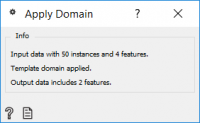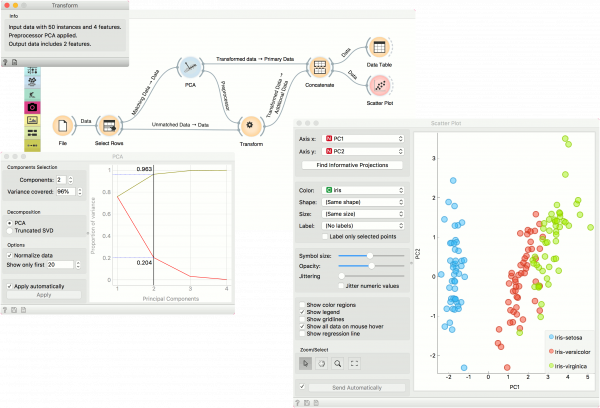Difference between revisions of "Orange: Apply Domain"
Onnowpurbo (talk | contribs) |
Onnowpurbo (talk | contribs) (→Contoh) |
||
| (10 intermediate revisions by the same user not shown) | |||
| Line 1: | Line 1: | ||
Sumber: https://docs.biolab.si//3/visual-programming/widgets/data/applydomain.html | Sumber: https://docs.biolab.si//3/visual-programming/widgets/data/applydomain.html | ||
| + | Widget Apply Domain akan menerima dataset dan template untuk men-transformasi dataset. | ||
| − | |||
| − | |||
| − | + | ==Input== | |
| − | + | Data: input dataset | |
| + | Template Data: template for transforming the dataset | ||
| − | + | ==Output== | |
| − | + | Transformed Data: transformed dataset | |
| − | Apply Domain | + | Widget Apply Domain memetakan data baru ke dalam transformed space. Misalnya, jika kita mengubah beberapa data dengan widget PCA dan ingin mengamati data baru di ruang yang sama, kita dapat menggunakan widget Apply Domain untuk memetakan data baru ke dalam ruang PCA yang dibuat dari data original. |
| − | + | [[File:ApplyDomain.png|center|200px|thumb]] | |
| − | + | Widget Apply Domain menerima dataset dan template dataset yang digunakan untuk men-transformasi dataset. | |
| − | |||
| − | + | ==Contoh== | |
| − | + | Dalam contoh ini digunakan data iris dari widget File. Untuk membuat dua set data terpisah, kita akan menggunakan widget Select Rows dan menset iris menjadi salah satu dari iris-setosa atau iris-versicolor. Ini akan menampilkan kumpulan data dengan 100 baris, setengah dari mereka termasuk class iris-setosa dan setengah lainnya ke class iris-versicolor. | |
| − | |||
| − | |||
| − | |||
| − | |||
| − | |||
| − | |||
| + | Kami akan mengubah data dengan widget PCA dan memilih dua komponen pertama, yang menjelaskan 96% varian. Sekarang, kita ingin menerapkan preprocessing yang sama pada data 'baru', yaitu 50 iris virginica yang tersisa. Kirim data yang tidak digunakan dari widget Select Rows ke widget Apply Domain. Pastikan untuk menggunakan output data yang tidak cocok dari widget Select Rows. Kemudian tambahkan ke Transformed data output dari widget PCA. | ||
| + | Widget Apply Domain akan menerapkan preprocessor ke data baru dan menampilkannya. Untuk menambahkan data baru ke data lama, gunakan Concatenate. Gunakan Transformed Data output dari widget PCA sebagai Data Primer dan Transformed Data dari widget Apply Domain sebagai Additional Data. | ||
| + | Amati hasilnya dalam widget Data Table atau dalam widget Scatter Plot untuk melihat data baru dan hubungannya dengan data lama. | ||
| + | [[File:ApplyDomain-Example.png|center|600px|thumb]] | ||
==Referensi== | ==Referensi== | ||
Latest revision as of 09:51, 19 April 2020
Sumber: https://docs.biolab.si//3/visual-programming/widgets/data/applydomain.html
Widget Apply Domain akan menerima dataset dan template untuk men-transformasi dataset.
Input
Data: input dataset Template Data: template for transforming the dataset
Output
Transformed Data: transformed dataset
Widget Apply Domain memetakan data baru ke dalam transformed space. Misalnya, jika kita mengubah beberapa data dengan widget PCA dan ingin mengamati data baru di ruang yang sama, kita dapat menggunakan widget Apply Domain untuk memetakan data baru ke dalam ruang PCA yang dibuat dari data original.
Widget Apply Domain menerima dataset dan template dataset yang digunakan untuk men-transformasi dataset.
Contoh
Dalam contoh ini digunakan data iris dari widget File. Untuk membuat dua set data terpisah, kita akan menggunakan widget Select Rows dan menset iris menjadi salah satu dari iris-setosa atau iris-versicolor. Ini akan menampilkan kumpulan data dengan 100 baris, setengah dari mereka termasuk class iris-setosa dan setengah lainnya ke class iris-versicolor.
Kami akan mengubah data dengan widget PCA dan memilih dua komponen pertama, yang menjelaskan 96% varian. Sekarang, kita ingin menerapkan preprocessing yang sama pada data 'baru', yaitu 50 iris virginica yang tersisa. Kirim data yang tidak digunakan dari widget Select Rows ke widget Apply Domain. Pastikan untuk menggunakan output data yang tidak cocok dari widget Select Rows. Kemudian tambahkan ke Transformed data output dari widget PCA.
Widget Apply Domain akan menerapkan preprocessor ke data baru dan menampilkannya. Untuk menambahkan data baru ke data lama, gunakan Concatenate. Gunakan Transformed Data output dari widget PCA sebagai Data Primer dan Transformed Data dari widget Apply Domain sebagai Additional Data.
Amati hasilnya dalam widget Data Table atau dalam widget Scatter Plot untuk melihat data baru dan hubungannya dengan data lama.